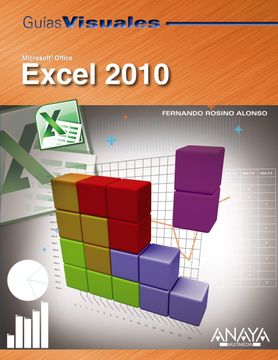Compartir
Guia Visual de Excel 2010 / Excel 2010 Visual Guide
Fernando Rosino Alonso
(Autor)
·
Anaya Multimedia
· Tapa Blanda
Guia Visual de Excel 2010 / Excel 2010 Visual Guide - Fernando Rosino Alonso
$ 365.50
$ 664.54
Ahorras: $ 299.04
Elige la lista en la que quieres agregar tu producto o crea una nueva lista
✓ Producto agregado correctamente a la lista de deseos.
Ir a Mis Listas
Origen: España
(Costos de importación incluídos en el precio)
Se enviará desde nuestra bodega entre el
Miércoles 29 de Mayo y el
Jueves 06 de Junio.
Lo recibirás en cualquier lugar de México entre 1 y 3 días hábiles luego del envío.
Reseña del libro "Guia Visual de Excel 2010 / Excel 2010 Visual Guide"
Microsoft Excel 2010 es el programa de análisis y hoja de cálculo más utilizado, y forma parte de Microsoft Office 2010. Su éxito es debido a su gran versatilidad, ya que no se limita a realizar con éxito y rapidez multitud de cálculos y a proporcionar al usuario un gran número de herramientas de análisis predefinidas que facilitan el trabajo, ahorran tiempo y permiten tomar decisiones basadas en datos más fiables. Excel también permite realizar tareas más propias de programas de procesamiento de texto o de creación de p ya que permite crear documentos de aspecto profesional, muy elaborados y de estética muy variada y atractiva. La Guía Visual de Excel 2010 le permitirá aprender, de una forma rápida y sencilla, cómo utilizar esta aplicación, imprescindible para muchos profesionales, y muy útil para entornos domésticos. Al ser una guía visual, las explicaciones son concisas y van apoyadas con un gran número de imágenes de ejemplo. Con esta obra descubrirá los aspectos más interesantes y las principales características del producto.1. Fundamentos de Excel 2010InstalaciónInstalación completa de Office 2010Instalación personalizada de Office 2010Modificar los elementos instaladosIniciar y configurar ExcelIniciar ExcelElementos de la ventana de ExcelLa Cinta de OpcionesMinimizar la Cinta de OpcionesPersonalizar la barra de herramientas de acceso rápidoPersonalizar la Cinta de OpcionesAñadir una ficha personalizada con los comandos más utilizadosCambiar el idioma de ExcelAñadir un nuevo idioma para ExcelAyuda de ExcelAyuda. Tabla de contenidosImprimir un tema de AyudaBuscar en el contenido de Ayuda instaladoBuscar Ayuda en Office.comAcciones básicas en ExcelCerrar un libro de ExcelSalir de ExcelAbrir un libro de Excel ya existenteAbrir un libro nuevo en blancoEl área de trabajo de la hoja de cálculoDesplazarse por la ventana utilizando el tecladoDesplazarse mediante las barras de desplazamientoDesplazarse a una celda en particularGuardar un libroIntroducir datosIntroducir texto y númerosIntroducir saltos de línea en el texto de una celdaIntroducir fechas y horasIntroducir la fecha y hora actualesEscribir una fórmulaEditar datosModificar el contenido de una celdaReemplazar todo el contenido de una celdaEliminar el contenido de una celdaModificar una fórmulaUtilizar la barra de fórmulas para editarDescartar los cambiosDeshacer los cambiosRehacer los cambios2. Trabajar en un libroSeleccionar informaciónQué es un rango de celdasSeleccionar un rango con el ratónSeleccionar un rango con el tecladoSeleccionar un rango con el Cuadro de nombresSeleccionar un rango con el comando Ir aSeleccionar filasSeleccionar columnasSeleccionar rangos no contiguos con la tecla ControlSeleccionar rangos no contiguos con el Cuadro de nombresSeleccionar rangos no contiguos con la tecla F8Seleccionar rangos no contiguos con el comando Ir aSeleccionar todas las celdas de una hoja de cálculoSeleccionar celdas especialesSeleccionar hojas de cálculoTrabajar con hojas de cálculoAñadir una hoja de cálculo nuevaCambiar el nombre de una hoja de cálculoEliminar una hoja de cálculoEliminar varias hojas de cálculo al mismo tiempoMover una hoja de datos con el ratónMover una hoja con Mover o copiarMover varias hojas al mismo tiempoCopiar una hoja de cálculoCopiar una hoja de cálculo utilizando Mover y copiarCopiar varias hojas al mismo tiempoCopiar y mover hojas de cálculo a otro libroOcultar una hoja de datosMostrar una hoja de cálculo ocultaVistas de una hoja de cálculoCambiar la vista predeterminada de las hojas de cálculoCambiar el número predeterminado de hojas de un libroVisualización de ventanasVer un mismo libro en varias ventanasMoverse entre ventanas abiertasVer ventanas en paraleloOrganizar ventanasDividir la hoja de cálculo en panelesInmovilizar la primera fila o columna de una hojaInmovilizar un panel cualquieraMovilizar paneles inmovilizadosOcultar la ventana de un libroMostrar una ventana ocultaCambiar el nivel de zoom desde la barra de estadoCambiar el nivel de zoom desde la Cinta de OpcionesTrabajar con rangos, filas y columnasInsertar una nueva filaInsertar una nueva columnaMover una filaMover una columnaEliminar una filaEliminar una columnaEliminar el contenido de una fila o columnaCambiar la altura de una fila con el ratónEspecificar la altura de una filaAjustar la altura de una fila a su contenidoCambiar el ancho de una columna con el ratónEspecificar la anchura de la columnaAjustar el ancho de una columna a su contenidoOcultar filas y columnasMostrar filas y columnas ocultasPoner nombre a un rango desde la Cinta de OpcionesPoner nombre a un rango con el Cuadro de nombresPoner nombre a un rango desde la selecciónModificar el nombre de un rangoEliminar un nombre de rangoCopiar un rango arrastrando y soltandoCopiar un rango con los comandos Copiar y PegarCopiar un rango utilizando teclas de método abreviadoCopiar un rango utilizando el botón derecho del ratónPegar varios rangosdesde el PortapapelesVaciar el PortapapelesPegado especialPegar un rango en otras hojas de cálculoMover un rango arrastrando y soltandoMover un rango con los comandos Cortar y PegarTransponer un rangoBorrar un rango3. Trabajar con datosTécnicas especiales para introducir datosIntroducir el mismo dato en varias celdas al mismo tiempoCompletar el dato de forma automática al escribirDuplicar una celda en celdas adyacentesDuplicar una columna en columnas adyacentesDuplicar una fila en la filas adyacentesIntroducir una serie de fechas con el controlador de rellenoIntroducir una serie de números con el controlador de rellenoIntroducir una serie de texto con el controlador de rellenoIntroducir una serie con el comando SeriesDuplicar fórmulas en varias celdas adyacentesUtilizar referencias absolutas o mixtas para duplicar fórmulasIntroducir datos con el comando RellenarIntroducir datos en varias hojas al mismo tiempoComentariosAñadir comentariosVer comentarios añadidosModificar un comentario existenteEliminar un comentarioAplicar estilos al texto de un comentarioCambiar el tamaño de un comentarioFormatos numéricosFormatos numéricos disponiblesAplicar un formato de número desde la Cinta de OpcionesAplicar formato utilizando el cuadro de diálogo Formato de celdasCambiar el número de decimales de forma rápidaAplicar de forma rápida el formato porcentualAplicar el estilo millaresAplicar el formato euroCrear un formato personalizadoAsignar formato de forma automática al introducir datosFiltrar, ordenar y buscar datosFiltrar por los valores de una columnaVer toda la información de nuevoModificar un filtro por valoresQuitar un filtroFiltrar por los valores de más de una columnaMostrar filas sin valores en una columnaFiltrar por criterios de textoFiltrar por criterios de númeroFiltrar por criterios de fechaFiltrar por colorOrdenar por una columnaOrdenar por más de una columnaOrdenar utilizando FiltroOrdenar un rangoDeshacer un ordenBuscar datosBuscar datos con formatoReemplazar datosTablasQué es una tablaCrear una tablaCambiar el nombre de una tablaCambiar el tamaño de una tabla con el ratónUtilizar el cuadro de diálogo Ajustar el tamaño de la tablaTransformar una tabla en un rangoEliminar una tablaAplicar un estilo de tabla predefinidoQuitar el estilo de una tablaEliminar duplicadosAñadir una fila Total4. Imprimir un libroImprimirImpresión rápidaImprimir varios libros al mismo tiempoImprimir a archivoModificar el diseño de la páginaVista preliminarConocer la vista Diseño de páginaCambiar los márgenesCentrar los datosCambiar la orientaciónCambiar el tamaño del papelEstablecer un área de impresiónAñadir saltos de páginaEliminar saltos de páginaUtilizar una imagen de fondoImprimir las líneas de división de las celdasIncluir una marca de aguaImprimir encabezados de fila y columnaCambiar la escala de impresiónImprimir comentariosEncabezados y pies de páginaAñadir un encabezado de páginaAñadir un pie de página predefinidoModificar un encabezado o un pie de páginaEliminar un encabezado o un pie de páginaConfiguración de la impresiónDeterminar el número de copiasSeleccionar el orden de impresión de las páginasCalidad de la impresiónImprimir en blanco y negro5. Cambiar el aspecto de un libroFormatos de textoCambiar el tipo de letra utilizadoCambiar el tamaño de la fuenteCambiar el color de la fuenteAplicar un estilo a la fuenteAlinear el textoCambiar la orientación del textoAñadir un cuadro de textoModificaciones a un cuadro de textoEliminar un cuadro de textoInsertar texto WordArtModificar un texto WordArtFormatos de celda y fichaCambiar el color de las fichas de las hojas de cálculoAplicar un color de fondo a las celdasAplicar un degradadoCombinar celdasModificar los bordes de las celdasCopiar un formatoEstilosEstilo condicionalEstilo de celdaCrear un nuevo estilo de celda personalizadoDar formato como tablaTemasAplicar un temaCambiar los colores del temaGuardar el tema actualBuscar temasImágenes y formasAñadir una imagen desde archivoAñadir una imagen prediseñadaModificar una imagen añadidaRestablecer la imagen a su apariencia originalInsertar un gráfico SmartArtAplicar colores a un gráfico SmartArtAñadir texto a un gráfico SmartArtCambiar el diseño de un gráfico SmartArtAgregar una figura a un gráfico SmartArtAplicar un estilo a un gráfico SmartArtInsertar formasGirar una formaOrganizar las formas6. GráficosCrear gráficosCrear un gráfico circularCrear un gráfico de columnaCambiar el tipo de gráficoCambiar el rango de datos representadoMétodos abreviados de teclado para crear gráficosEstablecer un tipo de gráfico como predeterminadoCambiar entre filas y columnasGuardar un gráfico como plantillaCrear un nuevo gráfico con el estilo de una plantillaEliminar un gráficoImprimir un gráficoModificar el aspecto de los gráficosAñadir un título al gráficoAñadir etiquetas de datosAñadir una leyendaAñadir un título para los ejesMostrar la tabla de datosSeleccionar elementos del gráfico con precisiónConfiguración de los ejesAplicar estilos al gráficoAplicar formatos individuales a los elementos del gráficoModificar el tamaño del gráfico y de sus elementosMover el gráfico y sus elementos en la hoja de cálculoConfigurar el gráfico como no imprimible7. FuncionesConceptos básicosQué es una funciónCrear una función con AutosumaCálculo automáticoUtilizar el cuadro de diálogo Insertar funciónEscribir directamente la funciónNuevas funciones de Excel 2010Ejemplos de funciones financierasDBPAGOEjemplos de funciones de fecha y horaAHORAHOYFECHADIAS.LABEjemplos de funciones matemáticas y trigonométricasALEATORIO.ENTRECOMBINATCOSSUMAR.SIEjemplos de funciones estadísticasMINDESVESTEjemplos de funciones de búsqueda y referenciaCOLUMNASTRANSPONEREjemplos de funciones de base de datosBDSUMABDCUENTAEjemplos de funciones de textoCONCATENARNOMPROPIOEjemplos de funciones lógicasSISIERROREjemplos de funciones de informaciónCeldaINFOEjemplos de funciones de ingenieríaDEC.A.HEXCONVERTEjemplos de funciones definidas por el usuarioEUROCONVERT8. Otras herramientasInformes de tabla dinámica y gráficos dinámicosIntroducciónCrear un informe de tabla dinámicaCrear un gráfico dinámicoCrear un gráfico dinámico a partir de una tabla dinámicaEliminar un informe de tabla dinámicaMover campos entre áreas de la tabla dinámicaAgrupar un campo de tipo fechaFiltrar los datos de una tabla dinámicaUtilizar la Segmentación de datos para filtrarHerramientas de idiomaCorrector ortográficoTraducir un textoPlantillasCrear un libro desde una plantillaCrear una plantilla personalizadaMacrosCrear una macroGuardar un libro con macrosVer y modificar las macros de un libroEjecutar una macroCompartir informaciónImportar datosConexiones existentes
- 0% (0)
- 0% (0)
- 0% (0)
- 0% (0)
- 0% (0)
Todos los libros de nuestro catálogo son Originales.
El libro está escrito en Español.
La encuadernación de esta edición es Tapa Blanda.
✓ Producto agregado correctamente al carro, Ir a Pagar.